准备换系统了,所以先把重装系统后该装的软件以及需要做的系统设置整理一下,以备重装系统后逐步实施 , 算是一个分享与备忘吧!

【重装系统后那些该装的软件以及系统设置】本人轻易不重装系统,一般装好一个系统会一直用好多年(目前这个系统已经用了5年) 。要保持系统一直好用且不出问题,除了平时养成良好的电脑使用习惯外,还需要有能保护电脑的利器 。
很多人装系统首选windows原版镜像,认为原版系统原汁原味,稳定性高,这我不反驳 。但,本人装系统一般还是选GHOST系统(主要还是因为“懒”),当然,ghost系统我肯定是选择纯净版,绝对不会选择装了大量软件的装机版 。
本人一般选用的GHOST系统都是那种安装了最新版系统补丁以及运行库,并且做了少量优化的“纯净”版系统(只用口碑好的系统爱好者制作的系统) 。
ghost恢复系统这里就不详述了,一般无非就是用U盘或者PE启动,然后恢复系统即可 。
重装系统后那些该装的软件以及系统设置
1,进入系统后,首先安装一个最新版解压缩软件(推荐Winrar或7zip) 。因为现在很多软件都是压缩包打包的,解压缩软件是必装软件!
2 , 在设备管理器中检查驱动程序是否有缺失,如果驱动缺失,先更新驱动 。
3,安装电脑版PE系统,方便以后对电脑进行备份与还原(通用微PE)
4,转移系统的个人文件夹,把原本在C盘的例如“我的文档”、“桌面”等个人文件夹全部转移到其他分区 。(推荐采用“个人文件转移工具”进行转移)
“个人文件转移工具”可以把“我的文档”、“桌面”等个人文件夹从C盘转移到其他分区,再也不用担心重装或恢复系统后文件丢失了 。
5, 安装自己熟悉的输入法软件,一个拼音输入法加一个五笔输入法即可 。(搜狗拼音输入法去广告版、极点五笔)
6,安装HashTab,HashTab可以在Windows 资源管理器的文件属性窗口中添加一个叫做“文件校验”的标签 。该标签可以方便地计算文件的MD5、SHA1、CRC-32等哈希值 。
7,把收集到免费可商用字体、条码字体以及其他一些必备字体整理好,存档到非C盘的分区中,然后以快捷方式的形式安装字体 。
8,用局域网文件共享工具,依据电脑所处的环境需要,打开或者关闭局域网共享 。(局域网文件共享工具)
9,到这里为止 , 已经为系统安装了那些必备并且更新频率非常小的软件,此时可以进PE中用ghost备份一次系统====
10,下面主要是安装行业软件,不同的行业,安装的软件肯定不同,一般是建议安装一个经典版以及一个最新版即可====
11,安装WPS去广告专业版(可?。何⑷韔ffice)以及增强插件(方方格子) 。
12,安装Imagine看图软件,并设置好右键看图(可选2345看图软件优化版) 。
13,安装CorelDRAW X4以及CorelDRAW 2020,并安装好CDR魔镜插件、小柯盒型插件、二维码插件 。
14 , 设置好CDR的发布PDF设置以及打印PS设置,设置好CDR常用快捷键以及工作区 , 最后将工作区导出保存 。
15,安装CDR缩略图、PSD缩略图以及常见设计文件缩略图补?。≒SD Codec、FastPictureViewer Codec Pack、CDR缩略图补?。?
16,安装Photoshop CS/CS6/2020,并对软件做一些习惯性设置 。
17,安装Illustrator CS5/CS6/2020 , 并对软件做一些习惯性设置以及快捷键,PDF预设设置,安装AI脚本插件合集、Rasterino插件 。
18,安装Acrobat XI(可选Acrobat DC),安装Acrobat插件(PDF Toolbox、Pitstop),并将常用操作工具按钮调至菜单栏下 。
19 , 安装QQ聊天软件、千牛软件 。
20,彻底关闭系统自动更新(Windows Update Blocker)
21 , 安装桌面图标管理软件(音速启动5.0版)
22,安装火绒安全软件,并用火绒对系统的启动项进行优化以及垃圾清理 。
23,优化并清理完垃圾后,重启系统 。
24 , 安装影子系统软件(Shadow Defender),并设置C盘为影子模式 。
25,最后 , 进PE系统,对安装了常用软件的系统做Ghost备份 。
经过上面的操作,大家基本上就可以随意去折腾你的系统了,因为有影子系统 , 平时即使中个小毒,只要重启电脑就又恢复如初了 。如果你想更新或者安装新软件,只要退出影子系统模式即可 。(记得安装完软件让系统再次进入影子模式来保护你的系统) 。
也可以每隔一段时间(比如半年) , 就退出影子系统一下,然后更新系统补丁以及安装你认为需要更新的软件,让你的系统永葆青春!
一些绿色软件 , 如视频播放器(PotPlayer)、Everything等等完全可以用桌面管理软件来管理,根本不用安装到系统盘 。
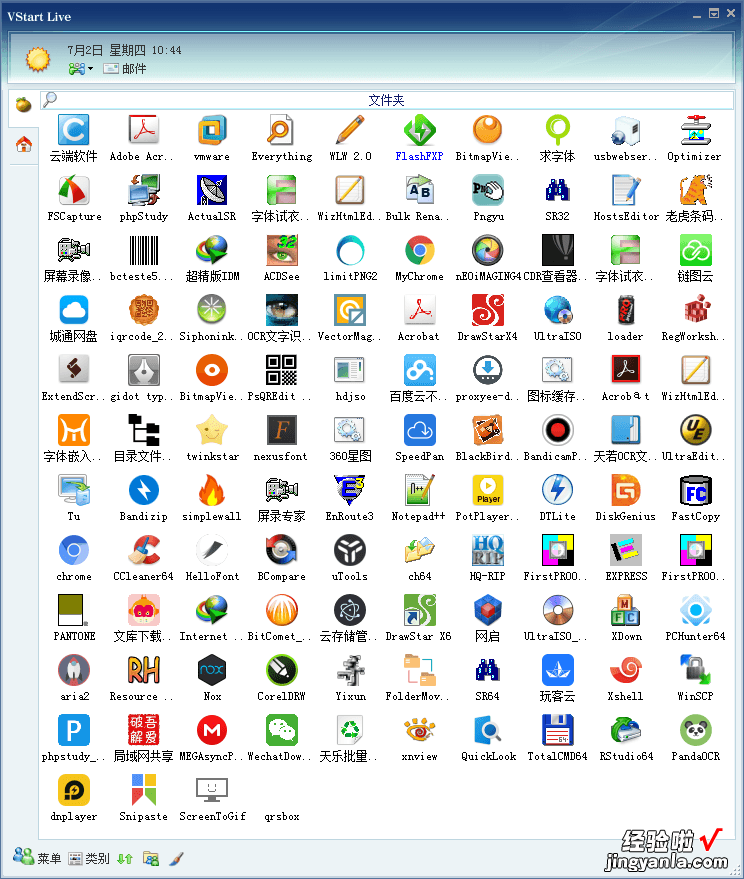
用了好多年的音速启动,可惜的是已经不更新了,旧版UI比较难看,好在资源占用极?。?所以一直用着,把一些不常用的软件丢到里面去(常用的还是放电脑桌面),要用的时间就不用满电脑的找了!
最后:不同行业 , 不同用户 , 不同时代,以及安装不同的系统,安装的软件肯定不同 。在软件的选择上,大家可以依据自己的喜好选择 。本文分享的仅仅是适合本人的一系列操作,仅供参考 。
1.阅后如果喜欢,不妨点赞、收藏、评论和关注一下 。
2.在学习中有什么问题,欢迎与我沟通交流,关注【教程社】,我在这里等你哟!
3.教程社专注分享IT技术!设计教程、编程、电脑、电商、素材等
